Introduction
本人是个懒人,一直想动手写博客,却一拖再拖,总觉得自己的辞藻不够华丽,写出来不够工整漂亮。但是,这次,让我动手这件事情的原因,却是公司把技术分享或者博客作为绩效的考评,相比较技术分享,博客这个不用动嘴的方式却是不二之选。
既然要写博客,当然是选择高大上的基于 GitHub 平台创建的博客啦。GitHub,开源代码库以及版本控制系统,大家都知道的网站。之前我也只是用来找找开源项目,成熟的解决方案,没想到还能作为博客站,真是一个让人愉悦的网站。
这篇文章就是我在创建博客过程中的一些心得(怨念)。
Build GitHub Pages
-
进入 GitHub 主页创建新仓库,
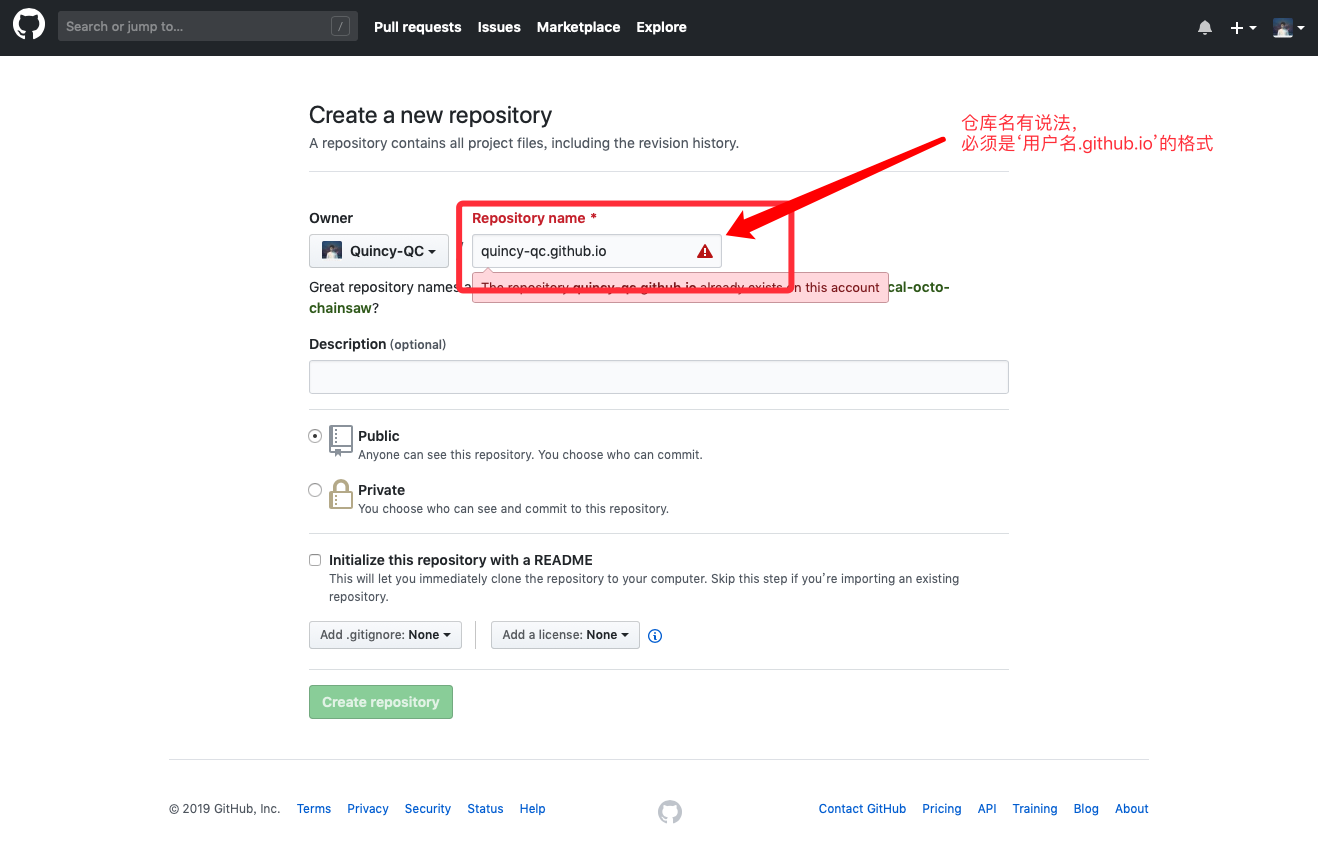
-
进入刚刚创建的仓库,点击 Setting,找到下面的 GitHub Pages,
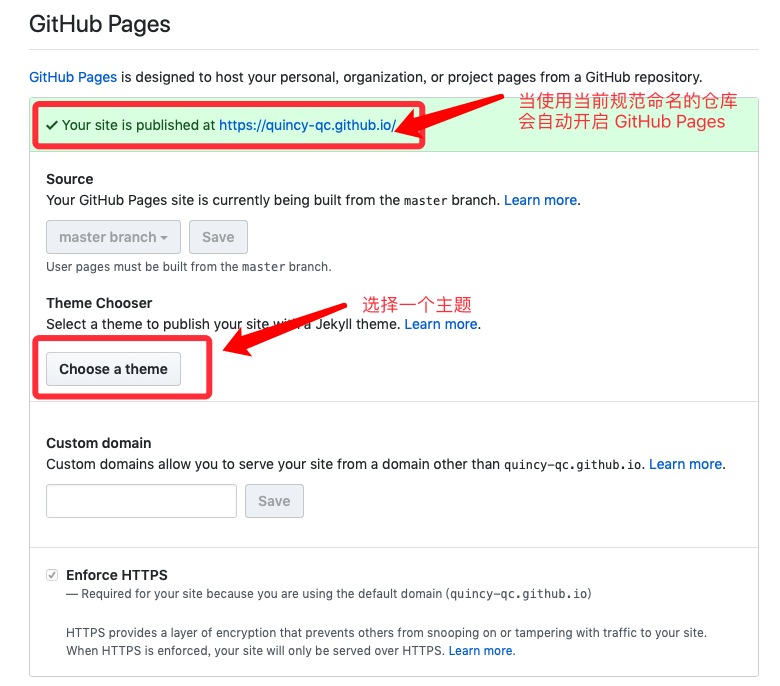
任意选择一个主题之后既可以通过 用户名.github.io 访问你的博客了。
Set Up Hexo
- 安装 Hexo,
1 | npm install hexo-cli -g |
- Hexo 常用命令
1 | hexo n == hexo new 新建文章 |
通过上述命令,可以创建一个默认主题的 blog 页面,即可生成本地预览。
- 安装主题 themes,
在对应的 blog 文件夹下
1 | hexo clean |
在对应 blog 目录下找到 _config.yml 文件,修改 theme 属性设置为对应的主题名字,即安装主题成功。
- 部署到 GitHub
继续在上述的 _config.yml 文件下编辑,
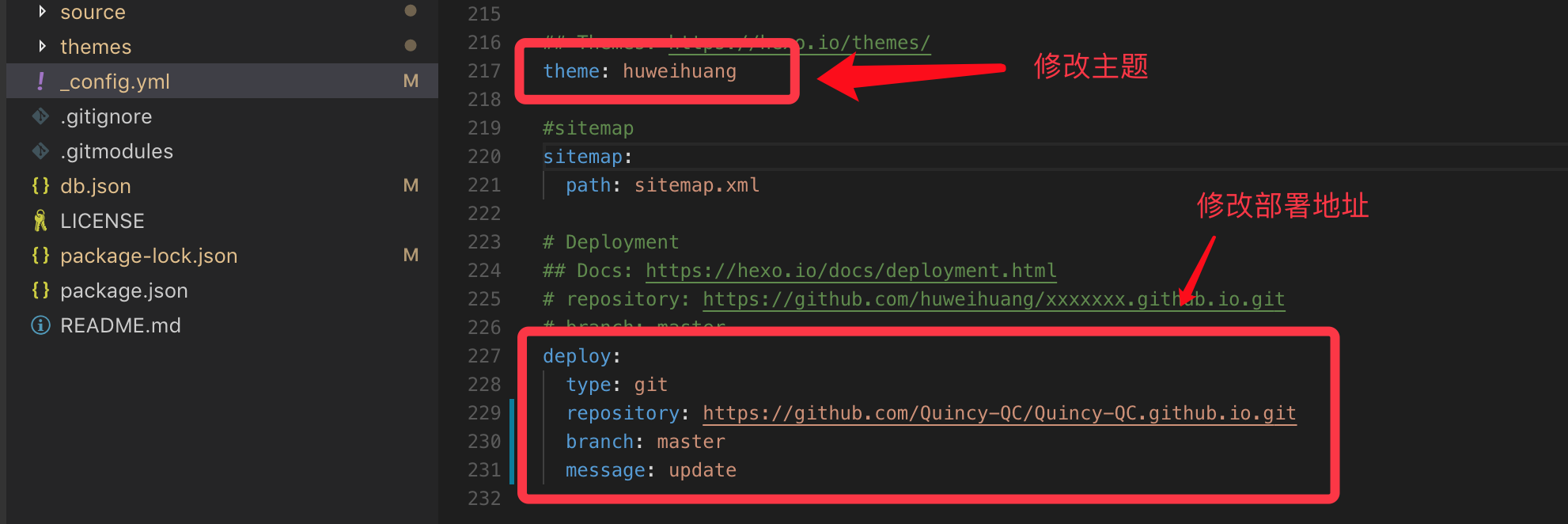
完成之后就可以通过 hexo d上传同步到 GitHub。
More Questions
每个主题在对应的 _config.yml 都有对应的配置,修改对应配置即可对自己的 blog 页面进行调整。
下面是我想要添加的两个功能点分享:
Page View statistics - 不蒜子
“不蒜子”与百度统计谷歌分析等有区别:“不蒜子”可直接将访问次数显示在您在网页上(也可不显示);对于已经上线一段时间的网站,“不蒜子”允许初始化首次数据。。
- 安装脚本
1 | <script async src="//busuanzi.ibruce.info/busuanzi/2.3/busuanzi.pure.mini.js"> |
打开对应 themes/layout/_partial/footer.ejs 目录下添加上述脚本即可,当然你也可以添加到其他地方。
- 显示站点总访问量
复制下面代码添加到你需要显示的位置即可。有两种算法可选:
算法a:pv的方式,单个用户连续点击n篇文章,记录n次访问量。
1 | <span id="busuanzi_container_site_pv"> |
算法b:uv的方式,单个用户连续点击n篇文章,只记录1次访客数。
1 | <span id="busuanzi_container_site_uv"> |
- 显示单页面访问量
算法:pv的方式,单个用户点击1篇文章,本篇文章记录1次阅读量。
1 | <span id="busuanzi_container_page_pv"> |
- 自定义样式
’不蒜子’被称为极客的算子,正是因为不蒜子自身只提供标签+数字,至于显示的style和css动画效果,任你发挥。
- busuanzi_value_site_pv 的作用是异步回填访问数,这个id一定要正确。
- busuanzi_container_site_pv的作用是为防止计数服务访问出错或超时(3秒)的情况下,使整个标签自动隐藏显示,带来更好的体验。这个id可以省略。
所以,你也可以使用极简模式:
1 | 本站总访问量<span id="busuanzi_value_site_pv"></span>次 |
Add comments module - Disqus
多说已于2017年6月1日正式关停服务,缅怀…
封装好的主题本身已经携带了 多说 与 Disqus 两种评论方式,同样只要在 _config.yml 文件下填写 disqus_username 就可以了,
1 | Disqus settings |
如果有这么简单,我就不会写分享了,中间坑点满满。
-
首先,自然是去 Disqus 官网注册,同时前往右上角的头像-View Profile获取到对应的用户信息,回来填写到对应的 disqus_username 上,然后预览发现什么都没有发生。
-
然后,我们需要前往右上角的头像-Install on Site,将你的账号与你的网页关联起来,同时在这时候你会找到你的 Shortname, 他才是最终填写到 disqus_username 位置上的名称,
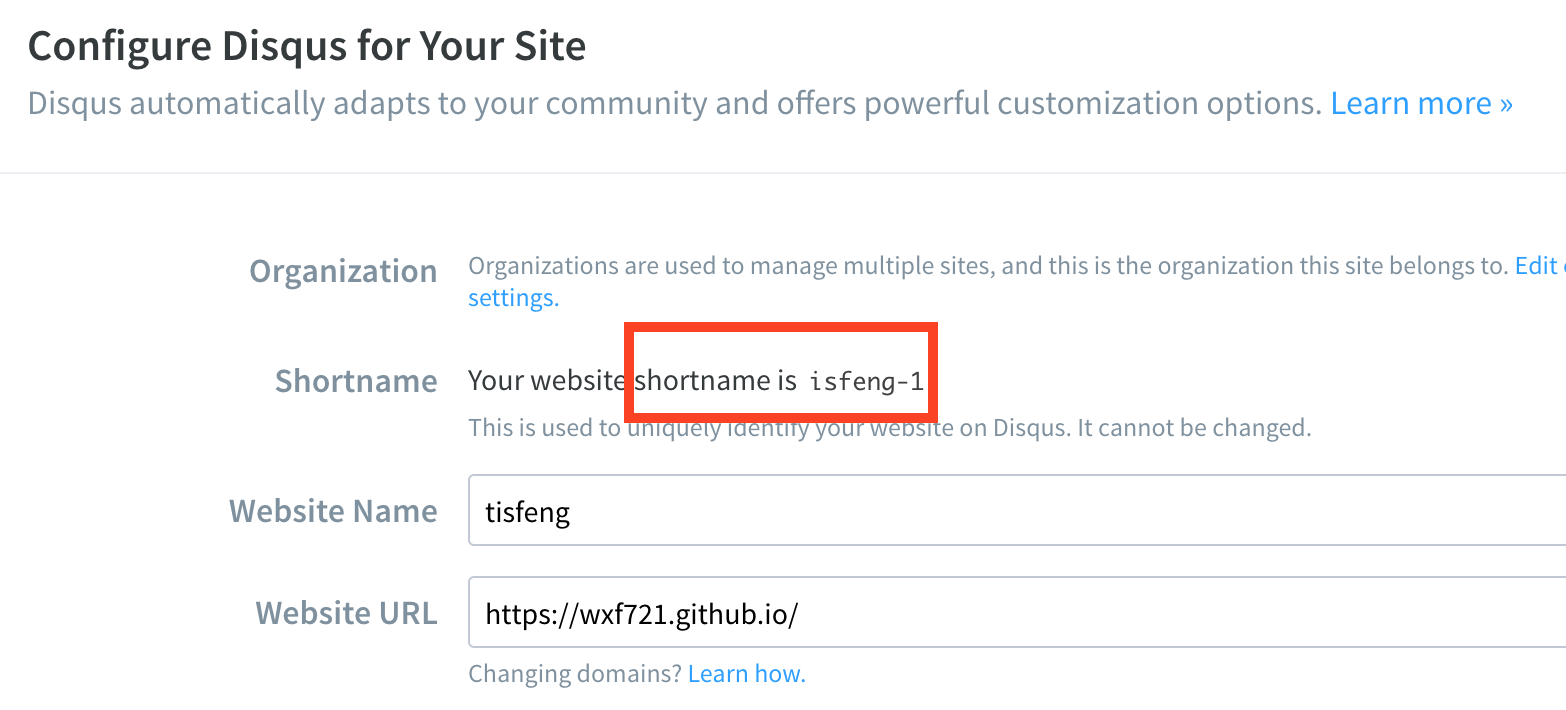
然后预览你可能会遇到We were unable to load Disqus.,如果没有,恭喜你,你已经成功启动了评论功能,如果没有,那你还得看下一步。 -
参考 issue #876,可能的原因是我们需要把 disqus_url 变量赋值去掉,有disqus_identifier 就可以。至于页面的链接,Disqus 会自动取
window.location.href,Hexo 生成的都是静态的页面,这个值也是正确的。然后,我们预览最终会出现评论页面了。
End
好了,我的第一篇正规博客结束了,看到自己也有了博客站,心里也是美滋滋。
刚好,这篇博客是在2019年初完成的,预示着一个完美的开始,希望我能把他运营下去吧,加油!